<読まれている記事>
杉原です。
代表的なチャートソフトであるMT4よりも、とても操作性が高く人気があるトレーディングビュー(TradingView)では『リプレイモード』という機能で、実践に限りなく近い形でバックテストできます。
私もそうでしたが「どうしてもMT4はどうしても扱いにくい」という場合には、TradingViewのリプレイモードは非常に役立つ機能です。
そこで当記事では、トレーディングビュー(TradingView)のリプレイモードを使いこなす操作方法を解説し、バックテストを自由に行えるような内容をお届けいたします。
トレーディングビュー(TradingView)のリプレイモード
まず、TradingViewのリプレイモードについて、どのような機能かを簡単に説明させて頂きます。
TradingViewのリプレイモードは、好きな時間までチャートを戻し、その時間以降のローソク足が表示されない状態になります。
その上で、表示されていないローソク足を、
・1本ずつ
・早送りでまとめて
という、どちらかの方法でコマ送りにしていくことが可能です。
ですので、このリプレイモードは、チャートの右側が見えていないという、実践に極めて近い環境でバックテストができる機能となっています。
TradingView リプレイモードの操作方法
それでは、実際にリプレイモードの操作を図解していきたいと思います。
まずは、バックテストをしたい日時までチャートを戻してください。
チャートをドラッグアンドドロップで左に移動しても良いですし、「Alt」+「G」で下図のような画面が出るので、この画面の操作で好きな時間まで戻っても構いません。
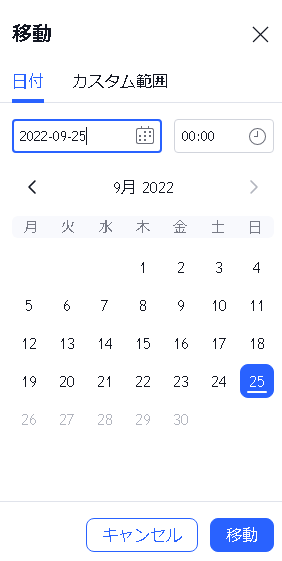
日時を入力するか、カレンダーをクリックするか、いずれかの方法で好きな時間までチャートを戻ることが可能です。
リプレイモードの立ち上げ
次にリプレイモードを立ち上げるために、TradingViewの画面上部メニューにある『リプレイ』をクリックします。

すると、下図のように、自由に移動できる水色の縦線が見えるはずです。

「ここから右側は見えなくする」という時間に水色の線を置くと、右側のチャート(ローソク足)が完全に非表示になり、実践と同じようなチャートとなります。
先ほどの図で9/21 17:00に水色の縦線を置いたので、下図のようになりました。
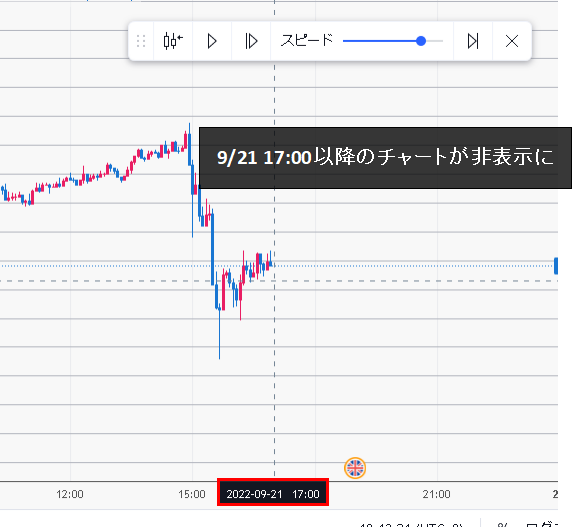
続いては、リプレイモードの操作バーを使い、チャートを動かしてバックテストをしていきます。
リプレイモードでチャート動かす
ここでは、左から順に操作バーの解説をしながら、チャートを実際に動かす方法を説明します。
一番左の「ジャンプする」は、最初に設定した日時よりも、さらに過去へと戻りたい場合に使うボタンです。

このボタンを押すと、先ほど説明した水色の縦線が現れるので、同じ作業で好きな時間にチャートを戻し、右側を見えなくできます。
ちなみに水色の縦線は「Esc(エスケープキー)」で消すことが可能です。
続いて左から2つ目の「再生」ボタンは、見えなくなっている右側のローソク足を、早送りで一気に表示していく時に使う操作になります。
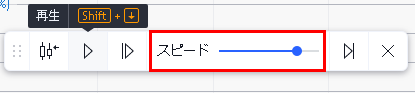
赤枠で示した部分が、早送りの『速度』になり、左にするほど遅く、右側にするほど速いスピードで早送りされます。
「Shift」+「↓」のショーカットキーでも早送りが可能です。
早送りをすると、下図のように一時停止ボタンに変わるので、止めたい場合にクリックしてください。(早送りと同様に「Shift」+「↓」のショートカットキーでもできます)
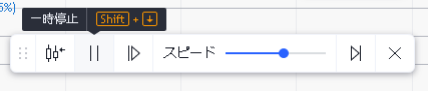
左から3つ目に位置する「前に」は、ここで説明した「まとめて表示する早送り」とは異なり、1本ずつ見えていない部分のローソク足を表示していくための操作です。
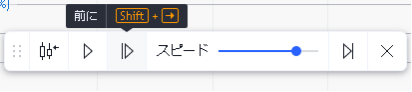
「前に」ボタンを1回クリックすると、1本のローソク足を表示してくれます。
まさに実践と同じ緊張感でバックテストができるため、非常に有効な機能です。
続く左から4つ目のボタンは「リアルタイムへ」は、現在時刻までチャートを一気に進める操作で、基本的にバックテスト中は特に使わない機能かと思います。
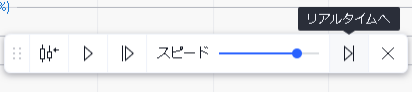
一番右にあるボタン「チャートリプレイモードを終了」は、TradingViewのリプレイモードを終わらせたい時に使う操作です。
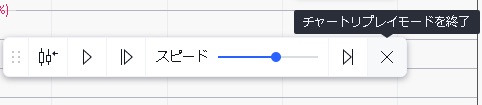
補足になりますが、下図の赤丸で示した箇所をドラッグアンドドロップすると、このリプレイモードの操作バーを好きな場所に移動できますので、チャートが見にくい場合などにご利用頂ければと思います。

まとめ:TradingViewのリプレイモードでバックテストを行う方法
以上、この記事ではTradingViewのリプレイモードを活用し、バックテストを行うための操作方法を図解いたしました。
基本的には1本ずつコマ送りにして、実際の相場と同じ緊張感を味わいつつ、早朝など飛ばしたい時間帯には早送りを使うと効率的なので、試して頂ければ幸いです。
本ブログ『専業FXデイトレーダーの会』では、利益率で10%前後を一度の取引で出せている短期デイトレ手法を、エントリーから決済まで図解しているので、この記事のリプレイモードを使いながら下記の記事で解説している手法をぜひ試してみてください。
>【17事例】1回で10%以上の利率も。fxやゴールドの勝ち方で『チャネルライン最強』デイトレ手法の図解。
>取引1回で2桁の利益率〜トレンドラインのブレイク手法『加速点テクニカル』〜
>含み損0の高勝率。移動平均線とトレンドラインの順張りデイトレ手法の図解。
>ロールリバーサル最強のFXデイトレ手法〜エントリー条件や有効性、意味、集団心理について〜
宜しければ、他の関連記事もあわせてお読みになってみてください。
>含み損ほぼなし。キリ番を利用した聖杯に近いFXのデイトレ手法。
>【図解】水平ラインで1日10%以上の利益率を出すFXのデイトレ手法

